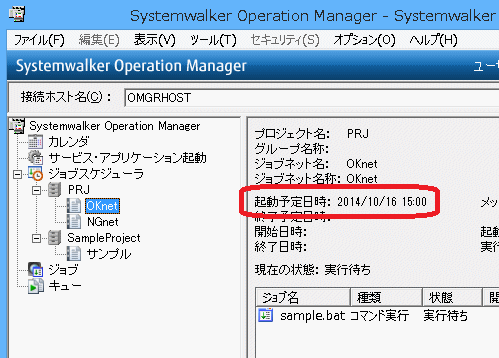“第5章 ジョブを登録してみよう”で作成した“OKnet”ジョブネットを、毎年、奇数月の火曜日の15:00に起動するように設定してみましょう。
作業の概要
“OKnet”ジョブネットのプロパティで設定を行います。
起動時刻を設定する
[ジョブネットのプロパティ]ウィンドウ-[基本情報]シートを使用します。
時刻を指定して起動させるために、[時刻起動]を指定して起動時刻(15:00)を設定します。
起動日を設定する
[ジョブネットのプロパティ]ウィンドウ-[起動日]シートを使用します。
日にちを指定して起動させるために、起動日(毎年の奇数月の火曜日)を設定します。
操作手順
では、起動時刻、起動日の順に設定していきましょう。
起動時刻を設定する
“OKnet”のプロパティを設定するため、[業務選択]ウィンドウで、“OKnet”ジョブネットを選択します。
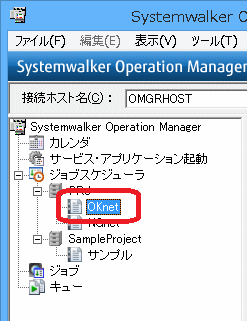
右クリックで、ポップアップメニューの[プロパティ]を選択します。
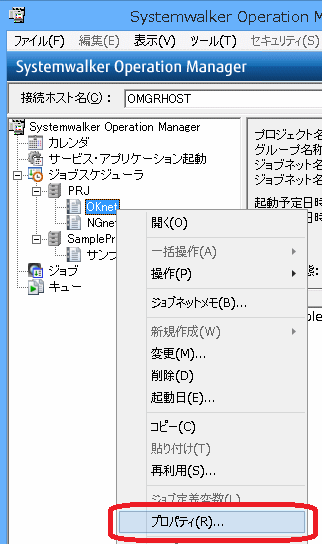
[ジョブネットのプロパティ]ウィンドウの[基本情報]シートが表示されます。
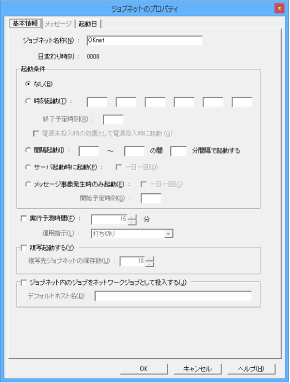
起動時刻“15:00”を設定するために、[起動条件]の[時刻起動]を選択し、“1500”と入力します。
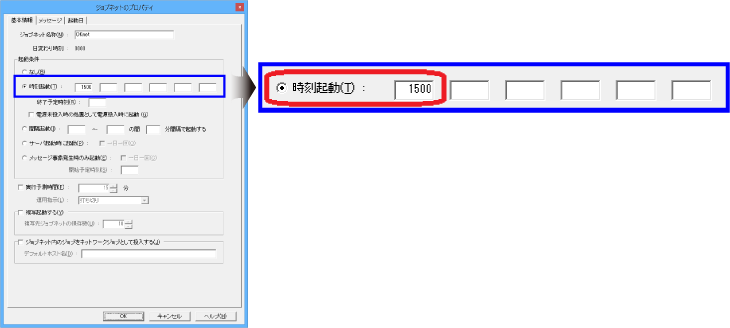
※“9:00”を設定する場合は、“0900”と入力します。
起動時刻の設定はこれで終わりです。
起動日を設定する
次に、起動日を設定するために、[起動日]シートを選択します。
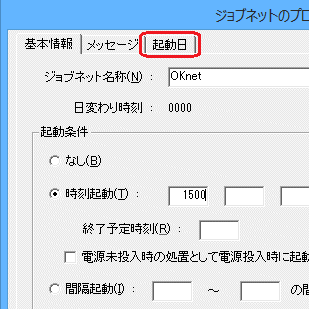
年が変わった場合も毎年同様に起動されるよう、[起動日]のパターン([起動日雛形]/[他ジョブネット]/[直接指定])から選択して起動日の設定を行います。
ここでは、カレンダの形式で日にちを指定するため、[起動日]の[直接指定]を選択し、[編集]ボタンをクリックします。
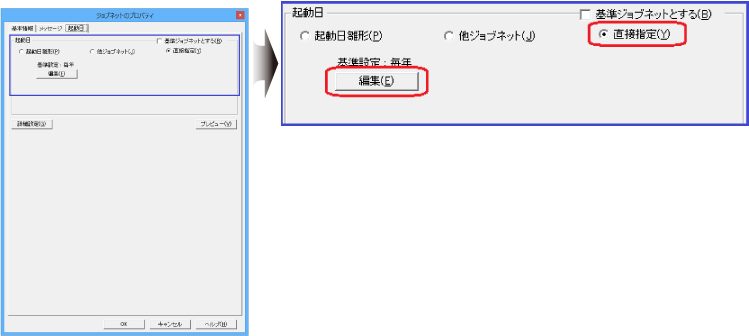
[起動日(直接指定)]ウィンドウが表示されます。
毎年起動するように設定するため、[基準の設定]の[毎年]を選択します。
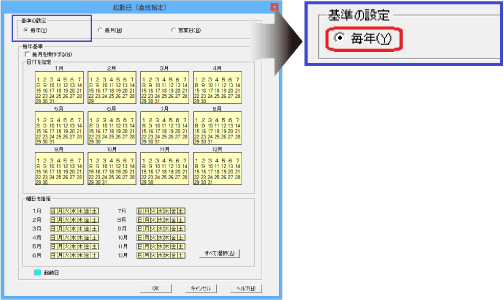
[曜日を指定]で、奇数月の火曜日を1つずつクリックします。
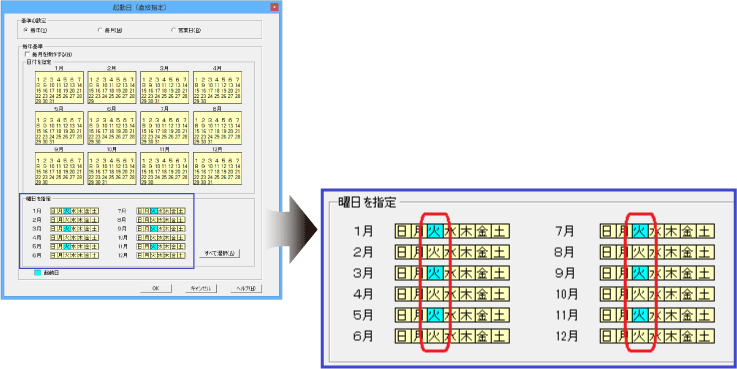
[OK]ボタンをクリックし、[起動日(直接指定)]ウィンドウを終了します。
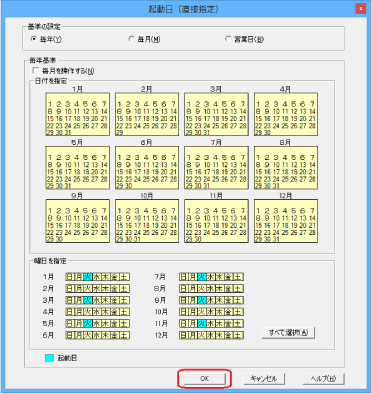
起動日の設定はこれで終わりです。
[ジョブネットのプロパティ]ウィンドウに戻ります。
設定した起動日を確認するために、[プレビュー]ボタンをクリックします。
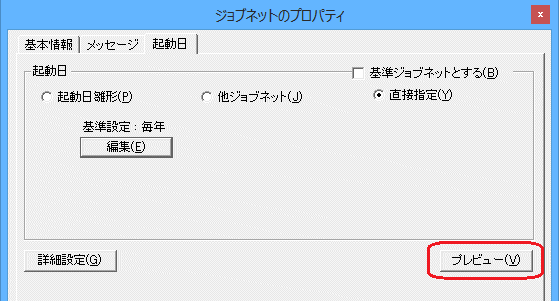
[起動日(プレビュー)]ウィンドウが表示されます。
奇数月の火曜日が起動日になっていることが確認できたら、[OK]ボタンをクリックして[起動日(プレビュー)]ウィンドウを終了します。
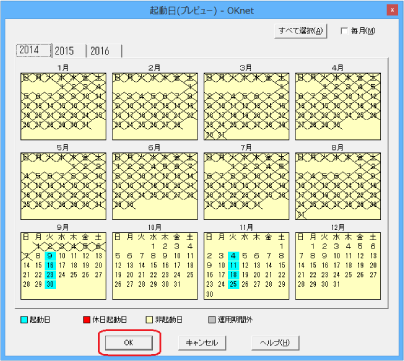
[ジョブネットのプロパティ]ウィンドウに戻ります。
ジョブネットに、設定したプロパティを反映させるため、[OK]ボタンをクリックします。
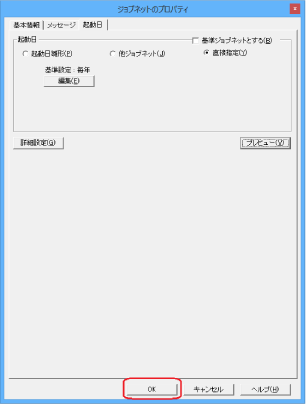
確認のウィンドウが表示されますので、[はい]ボタンをクリックします。

これで起動条件の設定が完了しました。
設定の確認
では、設定した起動条件がジョブネットに反映されていることを確認しましょう。
“OKnet”ジョブネットの設定を確認するため、[業務選択]ウィンドウで“OKnet”ジョブネットをクリックします。
[ジョブ一覧]ウィンドウで、起動予定日時に、次の奇数月の火曜日の15:00が指定されていることを確認します。